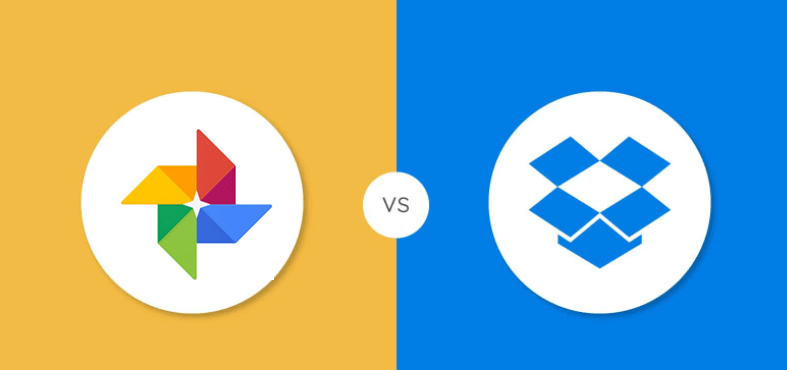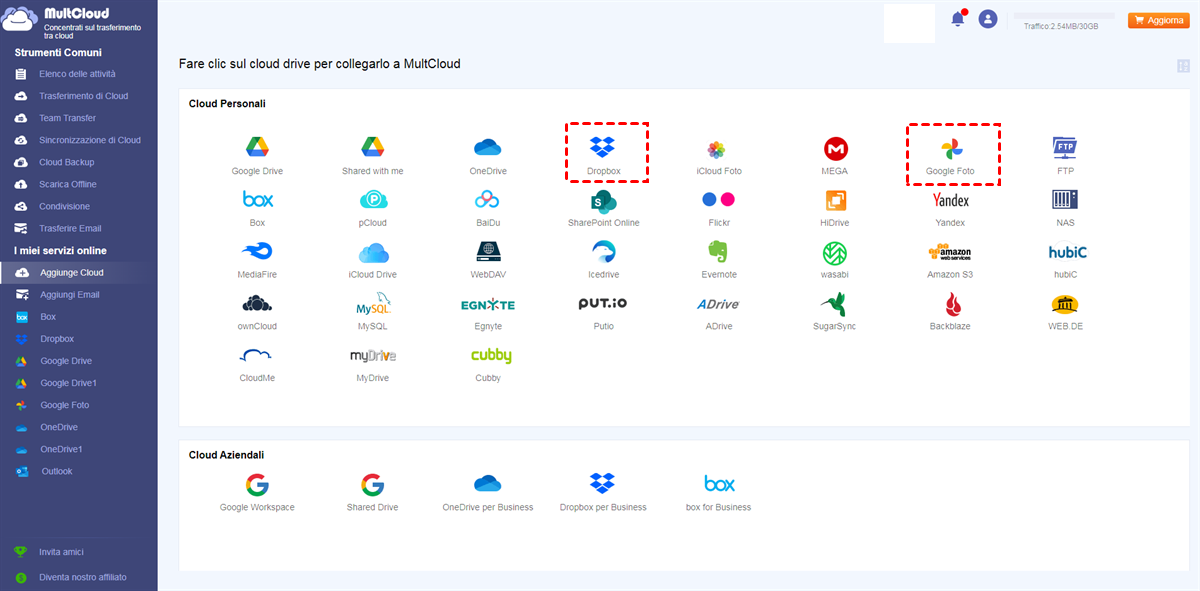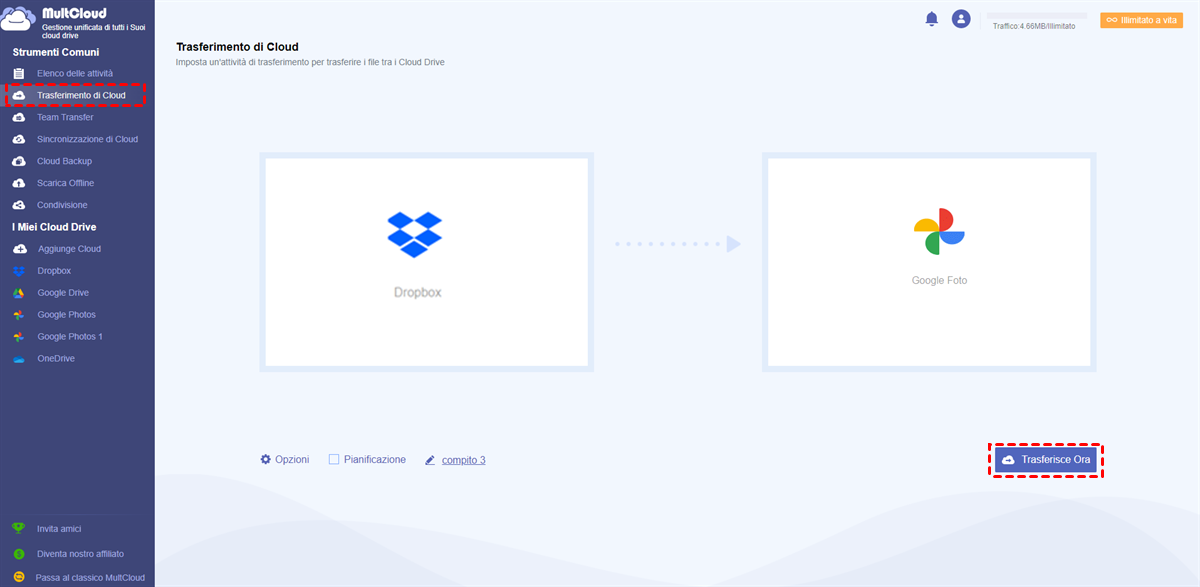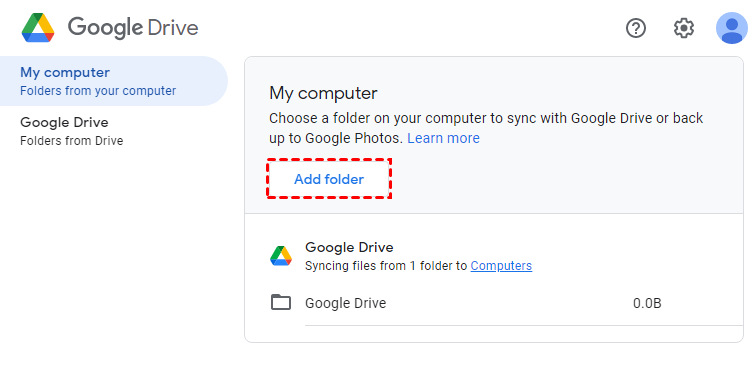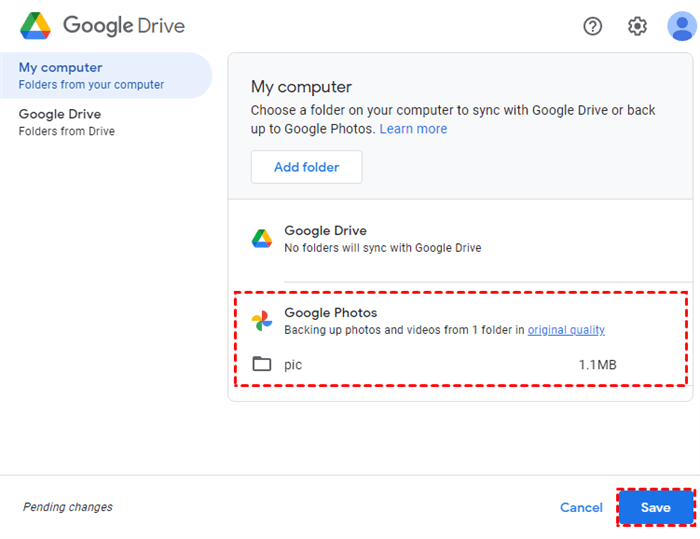Navigazione Veloce:
Informazioni su Dropbox
Come pioniere nel campo dei servizi cloud, Dropbox è preferito da oltre 500 milioni di utenti registrati in 180 paesi. Potresti non utilizzare Dropbox per salvare file di lavoro come fanno gli impiegati d'ufficio, né conservare materiali di studio o relazioni di laboratorio come gli studenti, ma ci sono buone probabilità che tu lo utilizzi per archiviare elementi legati alla tua vita.
Ad esempio, potresti utilizzare Dropbox per salvare foto preziose e interessanti, video familiari, film amati e altri file per registrare momenti felici della tua vita. In tal caso, dovresti sapere che:
- Una piccola quantità di spazio gratuito: Dropbox offre solo 2 GB di spazio gratuito per gli utenti. Quindi lo spazio cloud si riempie presto.
- Formati di file supportati in modo limitato: Dropbox supporta formati di immagine e video limitati, potrebbe quindi non soddisfare perfettamente le richieste dei clienti.
- Nessun accesso per modificare le foto direttamente: Non c'è modo di modificare le foto direttamente a meno che gli utenti concedano ad altri strumenti di editing il permesso di modificare le loro immagini.
Quale è Meglio per le Foto: Dropbox o Google Foto?
Per evitare le restrizioni di Dropbox nell'archiviazione di foto, la maggior parte degli utenti cerca un alternativa a Dropbox. Tra tutte le soluzioni, Google Foto è la più popolare. Quindi, quale è in realtà migliore, Dropbox o Google Foto? O come si trasferiscono le foto da Dropbox a Google Foto? Tutte le risposte possono essere trovate di seguito.
Rispetto a Dropbox, Google Foto ha i seguenti vantaggi:
- Più spazio gratuito: Google Foto fornisce 15 GB di spazio gratuito per archiviare le immagini.
- Più formati di file: Come strumento professionale di archiviazione delle foto, Google Foto supporta tutti i tipi di foto e video, incluso il formato GIF.
- Modifica diretta delle foto: Google Foto consente di modificare direttamente le immagini selezionate come previsto.
Oltre ai meriti sopra menzionati, Google Foto può organizzare automaticamente le foto in gallerie e la sua funzione "Miglioramento" rende le foto più perfette. Per ulteriori dettagli sulla differenza tra Dropbox e Google Foto, clicca per saperne di più. Pertanto, è una scelta saggia spostare le foto da Dropbox a Google Foto. Successivamente, ti diremo come effettuare il trasferimento delle foto tra questi due diversi servizi cloud.
2 Modi per Trasferire Foto da Dropbox a Google Foto
Per quanto riguarda come trasferire le foto da Dropbox a Google Foto, il modo più tradizionale è scaricare prima le foto da Dropbox al disco locale e quindi caricarle nuovamente su Google Foto. Ciò richiederà molto tempo, specialmente quando ci sono molte foto da spostare. Per rendere più facile senza doverle scaricare, puoi provare i seguenti due metodi per spostare manualmente o automaticamente le foto da Dropbox a Google Foto.
Modo 1. Miglior Modo per Spostare Foto da Dropbox a Google Foto [Video Tutorial]
Come trasferire le foto da Dropbox a Google Foto? Il primo metodo richiede di scaricare due app. Se ciò non è quello che desideri, puoi rivolgerti a un utile strumento gratuito di terze parti chiamato MultCloud per trasferire facilmente le foto da Dropbox a Google Foto senza scaricarle. MultCloud è un gestore di archiviazione cloud basato sul web che può aiutare a trasferire file, documenti, foto, programmi, progetti, ecc. da un cloud a un altro direttamente. Ha funzioni professionali: "Trasferimento Cloud", "Sincronizzazione Cloud", "Backup Cloud", "Trasferimento di Squadra", "Migrazione Email", e "Upload Remoto". La funzione "Trasferimento Cloud" ti consente di spostare direttamente le foto da Dropbox a Google Foto.

- Intelligente: Condivisione facile dei file cloud tramite modalità pubblica, privata o sorgente.
- Efficace: Trasferimento, sincronizzazione e backup dei dati con un solo clic tra i cloud.
- Sicuro: Protezioni a tempo pieno con autorizzazioni di crittografia AES a 256 bit e OAuth.
- Semplice: Accesso e gestione di tutti i cloud in un unico luogo con un solo login.
- Esteso: Supporto per oltre 30 cloud e servizi on-premise.
Spostare le Foto da Dropbox a Google Foto è un Gioco da Ragazzi
Ecco i semplici passaggi per copiare le foto da Dropbox a Google Foto con MultCloud:
Passo 1. Iscriviti: per utilizzare MultCloud, devi registrarti prima.
Passo 2. Aggiungi Cloud: aggiungi Dropbox e Google Foto a MultCloud uno alla volta cliccando su Aggiunge Cloud.
Passo 3. Trasferisci le Foto da Dropbox a Google Foto. Fai clic sul pulsante "Trasferimento di Cloud" nella scheda, seleziona tutte le foto di Dropbox come origine e "Album" sotto Google Foto come destinazione. Quindi, fai clic su "Trasferisce Ora" per eseguire l'operazione e potrai migrare con successo le foto da Dropbox a Google Foto.
Note:
- I passaggi sopra riportati prendono ad esempio il trasferimento da Dropbox a Google Foto. Se vuoi liberare automaticamente lo spazio di Dropbox trasferendo le foto se Dropbox è pieno, puoi abilitare la funzione "Cancella tutti i file di origine dopo il completamento del trasferimento" in "Opzioni" durante la creazione del compito. Inoltre, sono disponibili Email e Filtro per configurare, rendendo più facile il trasferimento e la gestione dei file.
- Per spostare automaticamente le Foto da Dropbox a Google Foto, fai clic su Pianifica per abilitare l'esecuzione giornaliera, settimanale o mensile.
- Per sperimentare una velocità di trasferimento super veloce, puoi aggiornare il tuo account a un account premium in modo da ottenere 10 thread per trasferire le tue foto, oltre a tutte le altre funzioni premium, inclusi Pianifica, Filtro, ecc.
Inoltre, puoi utilizzare questa funzione per trasferire facilmente Google Foto a Dropbox se preferisci utilizzare Dropbox per gestire tutti i tuoi file centralmente.
Modo 2. Trasferisci Manualmente le Foto da Dropbox a Google Foto tramite entrambe le App
Prima di tutto, puoi utilizzare le app desktop di Dropbox e Google Drive, scopri come trasferire le foto da Dropbox a Google Foto ora:
Passo 1. Scarica le app di Dropbox e Google Drive sul tuo computer.
Passo 2. Crea una cartella (ad esempio "Pic") nel tuo disco locale e sposta tutte le foto desiderate da Dropbox alla cartella creata trascinandole o copiandole in Esplora file di Windows. Oppure puoi scegliere una cartella esistente sul tuo computer.
Passo 3. Quindi apri l'app Google Drive e clicca su "Impostazioni" -> "Preferenze". Nella finestra che appare, fai clic su "Aggiungi Cartella" e seleziona la cartella "Pic".
Passo 4. Seleziona "Google Foto" e clicca su "OK".
Le immagini saranno automaticamente caricate su Google Foto. Puoi verificare se è stato fatto con successo accedendo al sito web di Google Foto.
Conclusione
Con l'aiuto di MultCloud, puoi trasferire foto da Dropbox a Google Foto su Mac, Windows o altri dispositivi in soli 3 semplici passaggi. Come menzionato in precedenza, oltre alla funzione "Trasferimento Cloud", MultCloud dispone di altre funzioni: "Sincronizzazione Cloud", e "Upload Remoto". Se hai esigenze correlate, puoi provare queste funzioni.
La funzione "Sincronizzazione Cloud" può aiutarti a sincronizzare rapidamente o fare il backup dei file da un cloud a un altro senza spostare account. Ad esempio, puoi sincronizzare Google Foto su OneDrive senza sforzo, o fare il backup di OneDrive su Google Drive. Puoi anche collegare account OneDrive, realizzare upload remoto su Google Drive, e gestire altre attività come la condivisione di file con altre funzioni.
MultCloud supporta i Cloud
-
Google Drive
-
Google Workspace
-
OneDrive
-
OneDrive for Business
-
SharePoint
-
Dropbox
-
Dropbox Business
-
MEGA
-
Google Photos
-
iCloud Photos
-
FTP
-
box
-
box for Business
-
pCloud
-
Baidu
-
Flickr
-
HiDrive
-
Yandex
-
NAS
-
WebDAV
-
MediaFire
-
iCloud Drive
-
WEB.DE
-
Evernote
-
Amazon S3
-
Wasabi
-
ownCloud
-
MySQL
-
Egnyte
-
Putio
-
ADrive
-
SugarSync
-
Backblaze
-
CloudMe
-
MyDrive
-
Cubby